Medya kullanıcıları olarak elbette karşılaşabileceğimiz istenmeyen sıkıntılar vardır. Benzer şekilde, VOB veya Video Object ile DVD-Video ortamı için tanımlanmış bir dosya formatıdır. Dijital ses, video, menüler, altyazılar ve gezinme içeriklerini barındırır. Bahsedildiği gibi, bu tip insanlar DVD'ler için geliştirildi. Buna rağmen, bu biçimin yerel boyutu doğası gereği büyüktür. İnkar edilemez bir şekilde sıkıştırılmış WMV'nin aksine. Ayrıca, VOB'a benzer şekilde sorumludur. Bir Mac'te veya Windows platformunu kullanarak VOB'u WMV'ye dönüştürün. Dosyalarınızı kalitelerini kaybetmeden dönüştürerek depolama tüketiminizi yönetin. Anlayarak dosyalarınızın içeriğini en üst düzeye çıkarın.
Bölüm 1. VOB'u WMV Video Dosyalarına Dönüştürmenin En Hızlı Adımları
AVAide Video Converter'ın Övgüye Değer Özellikleriyle Tanışın
VOB'u WMV dosya biçimine değiştirmek için, bir video dönüştürücünün ayırt edici özelliklerini kontrol etmek için gereken tüm standartları inceleyeceksiniz, seçilecek doğru araç, AVAide Video Dönüştürücü. Bu çözüm, videolar için en yüksek performanslı dönüştürücü olarak popülerlik kazandı. Kesinlikle öğrenmesi kolay pratik yöntemlerle yüksek kaliteli ürünler yaratır. Araç, dosyaları birkaç dakika içinde hızla dönüştürebilen gelişmiş hızlandırma teknolojisiyle tanınır. Görev, ister tekli ister eşzamanlı bağlantı için yadsınamaz biçimde kusursuzdur. Dahası, araç kutusunun kullanımını en üst düzeye çıkararak videolarımızı geliştirmemize ve düzenlememize olanak tanır. Hepimiz bu VOB'un hizmetini WMV'ye dönüştürücü ücretsiz indirmeyi ve tam sürümü deneyelim.

ÜCRETSİZ DENE Windows 7 veya üstü için
 Güvenli indirme
Güvenli indirme
ÜCRETSİZ DENE Mac OS X 10.12 veya üstü için
 Güvenli indirme
Güvenli indirmeAşama 1Yazılımı indirme ve yükleme
İlk olarak, web tarayıcınızı ziyaret etmeniz ve resmi web sayfasını açmanız gerekir. AVAide Video Dönüştürücü. İndikten sonra İndir düğmesini göreceksiniz, sonuna kadar tıklayın. Yükledikten sonra aracı cihazınıza kurun ve açın.
Adım 2Yerel dosyaların yüklenmesi
Eski VOB dosyalarınızı yüklemek için Dosya Ekle düğmesine basın ve tıklayın. Ayrıca, dönüştürmek istediğiniz kadar video içe aktarabilirsiniz. Bu araç, aynı anda gerçekleşen grup dönüşümünü işleyebilir.
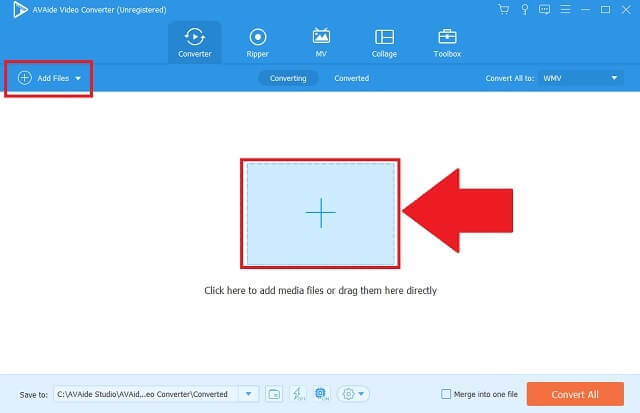
Aşama 3WMV formatının seçilmesi
Uzun ses ve video formatları listesinden, WMV düğmesini tıklayın ve çıktı biçiminiz olarak seçin. Seçimin çok fazla zamanınızı tüketmemesi için toplu dönüştürme düğmesine de tıklayabilirsiniz.
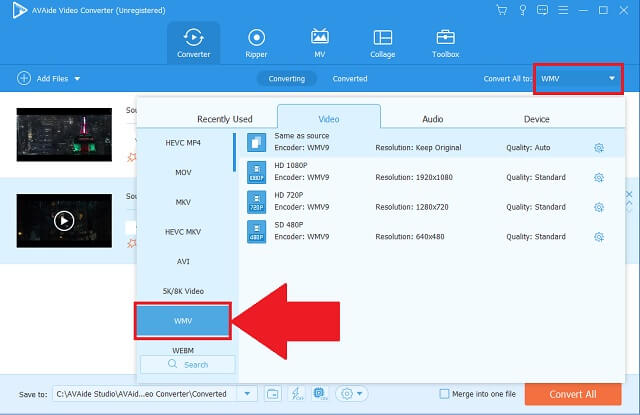
4. AdımSonlandırılmış dosyaları dönüştürme
Bundan sonra, eski dosyalarınızı yeni kapsayıcılarına dönüştürme işlemine başlamak için Tümünü Dönüştür düğmesini tıklayın. İşlemi durdurmayı seçerseniz, aracın eski dosyalarınızı dönüştürmesini özgürce durdurabilirsiniz.
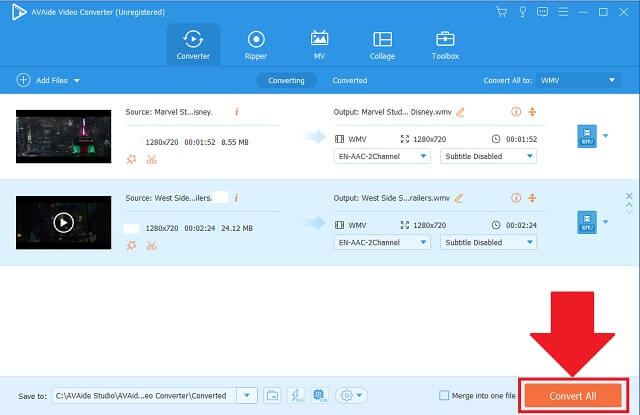
Adım 5Bitmiş çıktıları kontrol etme
Tüm dosyaların işlenmesi bittiğinde, belirlenmiş yerel depolarını kontrol edin.
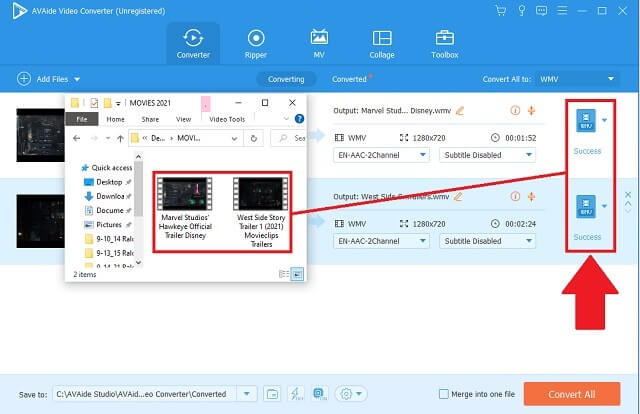
- Diğer dönüştürücülere kıyasla kalite düşüşü olmadan 50 kat daha hızlı.
- 300'den fazla ses ve video dosyası formatı.
- Windows, Linuz ve Mac dahil olmak üzere farklı işletim sistemleri tarafından desteklenir.
- Toplu dönüştürme, yaygın ve profesyonel kullanıcılar tarafından yaygın olarak kullanılmaktadır.
- DVD kopyalayıcı, video sıkıştırıcı, GIF oluşturucu, 3B oluşturucu ve medya meta veri düzenleyicisi gibi ek özellikler.
- Ev yapımı DVD'leri işleyebilir.
- Ücretsiz deneme sürümü ile sınırlıdır.
Bölüm 2. VOB'u WMV'ye Dönüştürme Üzerine Basit İpuçları
VOB dosya formatı diğerleriyle aynı olmadığı için şifrelenebilir. Dosyanın şifreli olduğu söylenirse mobil cihazınız veya bilgisayarınızın başı belaya girebilir. Bu zorluklardan kurtulmak için VOB videolarını WMV'ye dönüştürebilirsiniz. VOB dosya formatına sahip DVD'ler, altyazı ve ses parçası seçeneklerini düzenlememize izin vermez. Yardımıyla AVAide Video Dönüştürücü. Bu video dönüştürücü, sorununuzu kesinlikle şifrelemeden çözebilir. Ayrıca, çıktılarınızın altyazısına ve sesinizin parça seçeneklerine erişebilirsiniz. Ek olarak, format ayarlarındaki tercihleri iyileştirebilir ve ev yapımı DVD'leri işleyebilirsiniz.
Bölüm 3. VOB ve WMV Karşılaştırma Tablosu
İki dosya biçimini kolayca karşılaştırmak için bilgilendirici bir tablo sunuyoruz. Aşağıda açıklama, format geliştiriciler, avantajlar ve dezavantajlar listelenmiştir.
| Dosya uzantısı | WMV | VOB |
| Dosya tipi | Microsoft'un Windows Media Videosu | DVD Video Nesne Dosyası |
| Biçim Tanımlaması | WMV, Windows Media sıkıştırmasıyla sıkıştırılmış ve Microsoft'un Windows Media Video'larından biriyle kodlanmış bir videoya sahip bir video kapsayıcıdır. WMV başlangıçta web akış uygulamaları için kullanıldı, ancak WMV9 sürümü ile son zamanlarda HD DVD ve Blu-ray Disc'e uyuyor. | VOB veya “Video Object” DVD spesifikasyonlarına sahiptir. DVD-Video ortamı için bir kapsayıcı olarak geliştirilmiştir. Dijital video, ses ve altyazıları veya metni tutar. Bu dosya biçimi, MPEG program akış biçiminden türetilmiştir. Bu nedenle VOB formatındaki videolar şifrelenebilir. |
| Formatın Geliştiricisi | Microsoft | DVD Forumu |
| Avantajlar veya Faydalar | 1. Yüksek kalite. 2. Küçük boyutlu. Sıkıştırılmış. 3. DVD ve Blu-ray Disk için en iyisi. 4. İnternetteki akış uygulamaları için. | 1. Kalitelidir. 2. DVD veya Blu-ray diske yazılabilir. |
| eksiklikler | 1. Web video akışı için iyi değil. | 1. Büyük bir dosya boyutudur. 2 saatlik bir video 4.7 GB içerir. |
| Daha fazla öneri için Ek Bilgiler | DVD dosyaları ve internet akışı videoları için en iyisi. | Bir DVD yazıcı kullanarak VOB videolarını DVD'lere yazabilirsiniz |
Yukarıda bahsedilen resimle, WMV özellikle DVD'ler veya Blu-ray diskler için önerilen formattır. Bu nedenle, web'inizde bulunan en iyi VOB - WMV dönüştürücülerini bulun.
Bölüm 4. VOB'u WMV'ye Dönüştürmeyle İlgili SSS
DVD'deki VOB dosyalarımı yeniden adlandırmak mümkün mü?
VOB biçimindeki DVD dosyaları yeniden adlandırılamaz. Sadece oynamamıza ve okumamıza izin var, düzenleme için değil.
Windows 10 Media Player'ım VOB videoları oynatabilir mi?
Ne yazık ki, Windows 10'da VOB videolarını oynatmanın doğrudan bir yolu yoktur. Bunları oynatmak için VOB codec bileşenine sahip bir üçüncü taraf aracı indirmeniz gerekir.
WMV formatı nasıl çalışır?
Bu özel biçim, Microsoft tarafından bir dizi video codec bileşeniyle geliştirilmiştir. WMV, çevrimiçi içerik ve DVD veya Blu-ray Diskler için en güvenilir formattır. Diğer DVD biçimlerinin aksine, bu yalnızca küçük boyutlu paketleri saklar, ancak orijinal kalite korunur ve korunur.
Sorunsuz bir şekilde yapmanın birçok yolu var VOB'yi WMV'ye dönüştür Windows 10 ve Mac sistemlerinde. Tek ihtiyacınız olan, taleplerinize ve becerilerinize uygun mükemmel ve güvenilir bir DVD dönüştürücü. En iyi performans gösteren AVAide Video Dönüştürücü kesinlikle bu belirli zorlukları çözecektir. Ne yapılması gerektiği konusunda önceden bir anlayışa sahip değildir. Bu araçla, olasılıklar sonsuzdur. Bu nedenle, bu onaylanmış çözümle ortak olun.
Kayıpsız kalitede dönüştürme için 350'den fazla formatı destekleyen eksiksiz video araç kutunuz.




